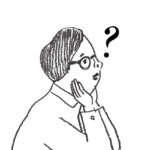
Klookのクーポンの使い方が分からない!教えて!
こんにちは、Klook(クルック)のヘビーユーザー、シマダです。
今回の記事では、Klookのクーポンの使い方を徹底解説!
Klookのクーポンはいつでもどこでも使えるわけではありません。
実は一癖あるんです。
知らずに購入して損した!
なんてことがあるかもしれません。
お得にアクティビティを楽しむために、Klookクーポンのクセを知っておきましょう!
\ 金曜はツアー半額! /
\ あわせて読みたい /

\ あわせて読みたい /

クーポンを使うために最初にすること

Klookのクーポンは種類がありますが…
最初に発行しておくのがコツ!
何はなくとも、最初にクーポンの発行を行いましょう。
\ ゾロ目の日はチェック! /
通常クーポンは発行ボタンを押すだけ!


通常のクーポンは『発行』ボタンを押すだけ。
簡単にクーポンを手にいれることができます。
『アカウント』→『クーポンコード』の中に、クーポンが入っていればOKです。



忘れないうちに、もらえるクーポンは発行しておきましょう。
発行ボタンがない、クーポンコードのみの場合
発行ボタンがなく、クーポンコードのみ表示されている場合。
この場合は以下のステップで登録しましょう。
『クーポンコード』という文字のしたに、コードがあります。
(もしくは、クーポンタップで出てきます)
このクーポンコードをコピーします。

アカウントページのクーポンコードをタップ。

一番上の入力エリアに、クーポンコードを貼り付け。
その後、適用ボタンを押します。

時間指定クーポンの場合は、時間ちょうどになった瞬間に適用を押しましょう。
一覧にクーポンが登録されたことを確認。
入っていればOKです。
還元率の高い時間指定クーポンは、すぐに上限に達してしまいます。
クーポン取得は、指定時間ちょうどに取ること。(1秒でも遅れるとなくなります)
取った後の利用もすぐ行いましょう。
Klook&PayPayコラボキャンペーン

Klookでは毎月9の付く日(9日、19日、29日)に、9%還元のキャンペーンを開催中!!
還元率が高いので、利用しない手はありません!
サイトを見てもあまり詳しく書いていないので、ちょっと分かりづらいかも。
今回は、9の日クーポンの発行手順をご紹介します。
クーポン発行手順
まず最初にお伝えしたいのは…
Klookではなく、paypayでクーポンを取得します!
Klookのクーポンはありません
paypayアプリを開き、クーポンをタップします。

お店を検索の部分で、Klookと入力します。

Klookが出てきたらタップして、クーポンを取得します。


クーポンを取得したら、Klookでアクティビティの支払い手続きに進みます。
支払い方法でpaypayを選択。
『今すぐ支払う』ボタンを押します。

そのままpaypayで支払いをすると、paypayポイントで9%還元を受けることができます。

私もpaypayで還元されました!9%って大きい!
最低利用金額・上限を知っておこう
Klookの9%オフクーポンですが、いくらでも戻って来るわけではありません。
例えば…
- 最低利用金額5,000円
- 還元条件600円
など。タイミングによって変化しています。
自分の購入商品が対象になるか、Paypayのクーポン画面でチェックしておきましょう。
初回「5%OFFクーポン」はアプリのみ!
Klookには初回限定の「5%OFFクーポン」があります。
ただし、これはアプリのみ。
アプリはKlookのTOPページからダウンロードできます。


ですが…
実は、アプリ以外にも使える6%オフクーポンが存在します!
アプリ以外もOK!初回限定「6%オフクーポン」

Klook、実は初回限定で「6%になるクーポン」も存在しております。
それはこちら↓
★ペーストできないときはテキストをコピーしてください★
「発行ボタンがない、クーポンコードのみの場合」の手順に従ってクーポンコードを登録してください。
最大1,100円割引が可能です。
購入時に上記のコードを登録してください!
\ 以下のリンクで適応! /
ツアーなら最大10%!誰でも使えるクーポン
ツアーに参加するなら絶対オススメなのが以下のツアークーポンです。
10%オフ、最大1,300円まで割引になります。
ツアー利用ならpaypayよりお得です。
★ペーストできないときはテキストをコピーしてください★
購入時に上記のコードを登録してください!
\ 以下のリンクで適応! /
クーポン利用方法

事前に取得したクーポンは、購入時の「お客様情の確認画面」の時に、自動で適用されます。
(適用されていない場合、持っているクーポンは利用できません)
何枚もクーポンがあれば、クーポンの適用を変更したい場合も出てきます。
その場合、以下の手順でクーポンを変更しましょう。
カートに入れた商品の購入手続きをタップし『お客様情報の確認』まで進む。
『支払い手続き』はしないでください。
お客様情報の確認画面を下までスクロールします。
『クーポンコード適用』をタップ。

使用可能のクーポンの中から、変更したいクーポンをタップ。
上の適用ボタンを押します。

対象外のクーポンの場合『使用不可』の方に入っています。

割引額が変更になっていることを確認します。
クーポン対象外アクティビティもある!

「クーポンが使えない!」
「適用になっていない!」
「割引額が違う!」
この場合、いくつか理由が考えられます。
クーポンは全てのアクティビティで利用できるわけではないんです!
- 最低利用金額に達していない
- 割引上限がある
- クーポン対象外チケットである
それぞれ紹介しますね。
①最低利用金額に達していない
クーポンのほとんどは、最低利用金額を設けています。

上の画像の場合、最低利用金額は500円なので、500円未満の商品には利用できません。
クーポンをタップして詳細を見ると記載があります。
利用前にチェックしておきましょう。
②割引上限がある
「半額って書いてあったのに、ちょっとしか戻ってこない!」
この場合は、割引上限があった可能性があります。

上の画像の場合、最大割引額は500円。
50%オフ!と記載があって10,000円分購入しても、割引額は500円までです。
③クーポン対象外チケットである
Klookはクーポンの対象外アクティビティもあります。
例えば、以下のアイテム。
- Klookパス東京
- レゴランド
- JR系のチケット等
とはいえ、日本人が日本国内で利用できるアクティビティは、ほとんどがクーポンの対象。
こちらはあまり気にしなくても大丈夫です。
以前はKlookでUSJのチケットを購入できましたが、現在は購入できません。
アメリカのgoogleから検索すると購入できるので、日本人向けのサイトからは購入できない仕様に変更になったようです。ディズニーパークチケットも同様です。
海外のクーポン対象外アクティビティ
海外のクーポン対象外アクティビティは、アカウントページから確認できます。
アカウントページを開き、クーポンコードを押す。

使いたいクーポンの下部『クーポン対象外のアクティビティ』という文字をクリック。

国別のクーポン対象外アクティビティ一覧が確認できます。

paypayキャンペーンも対象外アイテムは同じ
paypayの9日も、対象外アイテムは同様です。
「支払いをしたけどpaypayポイントの還元がない!」
という場合は、クーポン対象外アイテムであった可能性大です。
まとめ Klookはクーポン利用でかなりお得に!対象外に注意して、賢く使おう!
Klookはクーポンを利用することで、他のサービスより大きな還元を受けることができます。
忘れずにクーポンを利用しましょう。
\ 最新のクーポンをチェック! /
どんどんアクティビティが増えて便利になるKlook。
上手に活用して、お得にアクティビティを楽しみましょう!









